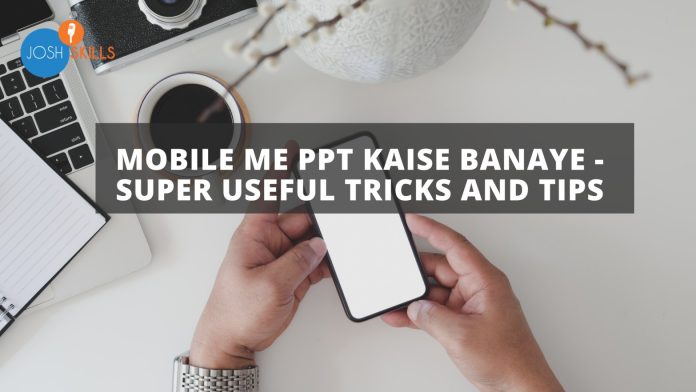
Hum is article mai yeh seekhenge ki mobile me ppt kaise banaye. Powerpoint Presentation ya PPT ek bohot hi powerful visual tool hai. Yeh tool professional aur educational purposes mai kisi topic par information dene mai help karta hai. Yeh ek powerful tool hai jo ki har industry mai kaam aata hai. Chaliye dekhte hai ki ppt kaise banate hai phone mai.
Microsoft Powerpoint Phone Me Download Kaise Kare
Ab mobile me ppt kaise banaye ye seekhne ke liye mobile par ppt ka aap available hona chahiye. Par Microsoft Powerpoint, Microsoft Office ka ek hissa hai. Aur Microsoft Powerpoint generally laptop ya computer par use kiya jaata hai. Fir hum mobile me ppt kaise banaye?
Aap iski chinta bilkul bhi na kare. Google Playstore aur iPhone App store me Microsoft PPT App available hai. Yeh app free me download kiya jaa sakta hai.
Aapke phone ke app store me jaakar “PPT” ya “Microsoft ppt” search kare. Aur Microsoft Office Powerpoint presentation app download kar le.
Laptop ya computer mai Microsoft PPT kaise banaye yeh aap detail me yaha seekh sakte hai.
Ab hum yeh jaan lete hai ki ppt kaise banate hai phone mai.
Microsoft Powerpoint Ke Kuch Basic Features
Mobile me ppt kaise banaye yeh seekhne se pehle hume ppt ke kuch basic features jaan lena chahiye.
- Ppt mai information slides ke dwara display ki jaati hai. Yeh slides book ki pages ki tarah hote hai.
- Slides different types ki hoti hai. Aap apne content anusar koi bhi choose kar sakte hai. Ex: Title ke liye Title slide, kisi 2 cheezo ki tulna karne ke liye Comparison Slide etc.
- Slides mai aap Text, Image, Video etc enter kar information display kar sakte hai.
- Aap charts ka use kar ke, statistical data bhi present kar sakte hai.
- Animation ka istemaal kar aap apne presentation ko ek alag touchde sakte hai.
Bas itna dhyan rakhe ki presentation mai bohot jyada animations na ho. Iss se presentation less professional lagta hai.
Iss baat ko hum baad mai detail mai jaan lenge.
Nayi Ppt Kaise Khole
Humne mobile me ppt download karna seekh liya hai. Humne ppt ke basic features bhi jaan liye hai. Ab hum ppt kaise use kare aur mobile mai ppt kaise banaye yeh seekhenge.
Jab aap mobile pe ppt app khologe toh woh kuch aisa deekhega.
Ab aapko right side ke corner par ek plus sign dikhega. Jab aap use press karte ho toh ek new ppt ka option khulega. Yaha bahut sare templates honge. Hum “Blank presentation” ko choose karenge.
Jab aap koi bhi new presentation kholte hai. Tab aapko ek title slide dikhai dega.
Yaha aap presentation ka Title aur subtitle daal sakte hai.
For example aapka topic of presentation hai ki Life mai sports ki importance.
Bas aapko double click ya double tap karna hai aur apna title type karna hai.
PPT ka Menu Jaan Lete Hai
Mobile mai ppt kaise banaye yeh seekhne se pehle yeh jaruri hai ki aap apne aapko Microsoft Powerpoint ke Menu jaan le. Yeh menu sari basic cheeze karte hai. Jab aap inse familiar ho jaoge, tab aapko powerpoint presentation banana bohot hi aasan lagega.
Aapko bottom right corner mai ek chota sa triagnle dikhega. Jab aap iss chote se triangle par click karte hai, tab options dikhenge.
Usually jo first menu hota hai woh Home menu hota hai. Aur neeche Home menu ke Options dikhenge.
Slides
Slides ek ppt ka fundamental block hota hai.Slides ek book ki tarah hota hai jo aapko information deta hai.
Options ki madat se slides ke content mai formatting ki jaa sakti hai.
Jaise ki
- Slides Layouts: Slides ke bohot saari layouts hoti hai. Iss se slide ka basic structure pehle se hi decided rehta hai. Hum in layouts ka use kar ppt aasaani se bana sakti hai.
For ex:
- Two Content Layout: Yaha 2 content topics likhe jaa sakte hai.
- Comparison Layout: Yaha 2 topics ko compare kar sakte hai.
- Content with Picture: Yaha ek content ke sath picture insert kar sakte hai.
Aisi bohot saari layouts hai jo aapke kaam aa sakti hai.
- Bullets: Aap bullet points ka use kar sakte hai. Iss se presentation to the point rehta hai.
- Numbers: Bullets ki tarah hi points ko numbering bhi di jaa sakti hai.
- Font Formatting: Yaha par fonts ki formatting, resizing, color etc ki jaa sakti hai.
Yeh saare options, aur bohot kuch kaha available hote hai yeh hum aage jaanenge.
Home Menu
Home menu me aapko saare basic formatting options dikhenge.
Yaha aap font selection, text size selection, font color change kar sakte hai.
Aap yeh saari formatting particular selected text par bhi kar sakte hai. Bas text box ko directly select kar ke ya fir kisi particular text ko select kar ke formatting kar de.
Selection ke anusar formatting apply ho jaati hai.
Aap dekh sakte ho ki yaha maine text box par, aur particular text par formatting ki hai.
Aap yaha se new slide bhi bana sakte hai aur uska layout bhi select kar sakte hai.
Insert
Insert menu se aap slides mai bohot kuch daal sakte hai. Jaise ki slides, images, videos, charts.
- New Slide: Is option se aap new slide insert kar sakte hai.
- New Comment: Iss option se aap kisi slide mai ek comment insert kar sakte hai. Is comment se aapko uss slide se related kuch important point yaad reh sakta hai.
Yeh presentation ke dauran important ho sakta hai.
- Table: Is option se aap slide mai ek table insert kar sate hai. Table me aap tabulated data display kar sakte hai.
- Pictures: Iss option se hum slides mai photos/ images insert kar sakte hai.
- Videos: Iss option se hum slides mai koi video daal sakte hai.
- Audio: Iss option se hum slides mai ek audio insert kar sakte hai. Usually yeh audio voice over ki tarah hota hai. Slide mai diye content se related voice over use kiya jaata hai.
- Shapes: Hum shapes option ki madat se slides mai shapes insert kar sakte hai.
- Text Box: Humne yeh dekh liya hai ki text hum Text Box mai type karte hai. Har slide ke sath kuch text boxes available hote hai. Hum iss option se ek custom text box apne jarurat ke anusar use kar sakte hai.
Draw
Is option se hum slides par draw kar sakte hai! Microsoft Paint se similar features hote hai. Aap is se alag types ke free hand drawing kar sakte hai.
Professional space mai slides par free hand drawing hona sahi nhi hota. Yeh unprofessional hota hai. Isliye dhyan rakhe ki aap apne boss ko aisa presentation na dikhaye disme aapne koi drawing ki ho!
Design
Is option se hum ppt ka theme select kar sakte hai. Aapko mobile themes ke bare mai toh pata hai hoga. Bas usi tarah ppt ke bhi themes hote hai.
Jara yaad kijiye, ki humne jab naya ppt banaya tha tab Blank Presentation use kiya tha. Woh baki sare presentation, themed presentation hote hai. Aap alag alag themes ko use kar ke dekh sakte hai. Aap slides mai background ko bhi customize kar sakte ho.
Transition
Transition ka matlab hai presentation ke samay ek slide se dusre slide mai jaana.
Iss option se aap yeh decide kar sakte ho ki aapke presentation me ek slide se dusre slide mai kaise change hoga is ka animation choose hota hai.
Bohot type ke transitions hote hai. Yeh saare transitions mai se aapki pasand ka koi transition use kar li jiye.
Bas itna dhyan rakhna ki transition effect jyada fancy na ho, iss se professionalism bana rehta hai.
Animations
Jaise ki Transitions slides ka effect hota hai, vaise hi Animations mai objects ko effect de sakte hai.
Aur yeh objects kya hai? Wahi text, images, charts jo aapne insert kiye hai.
Animations 3 categories ke hote hai
- Entrance: Yeh animation screen par aate samay dikhta hai.
- Emphasis: Yeh animation screen par kuch highlight karne ke liye hota hai.
- Exit: Yeh animation screen se object jaate samay dikhta hai.
Har category ke bohot saare animations hote hai. Aap apne jarurat ke anusar use kiya kare.
Bas dhyan rakhiye jyaada bhi Animations use na ho jiss se aapka presentation unprofessnional dikhe.
Slide Show
Slide Show se hum apna bana presentation dekh sakte hai.
Agar hum from beginning select karte hai toh presentation 1st slide se shuru hoga.
Iss samay aapne jo transition effects daale hai, jo animation effects daale hai woh dikhai deta hai.
Aap agar apne presentation se khush ho gaye ho toh presentation save kar le. Aur presentation ka naam bhi change kar le. Presentation ka naam change karne ke liye top par double tap kare aur apne pasand ka naam daale. Save karne ke liye Top Left corner par Tick button par tap kare.
Ab aapne ppt ke basic blocks seekh liye hai. Muje pura vishwaas hai ki aap in basic cheezo se jald se jald familiar ho jaenge. Iss tarah aap mobile me ppt kaise banaye yeh seekh jaenge.
Powerpoint Presentation Ke Tips
Humne mobile me ppt kaise banaye yeh seekh toh gaye. Par kuch cheeze aise hoti hai jo hume dhyaan rakhni hogi. In cheezo ko dhyan rakhne se aapka presentation average se above average ho sakta hai.
- Slides ka content Short aur To the Point rakhe
- Dhyan rakhe ki formatting hai woh professional ho. Jaise ki font, text size, colour, etc.
- Agar aap themes ya Background image use kar rahe ho, to dhyan rakhe ki text ka color contrast ho. Aur jo text hai woh clearly dikhe.
- Images agar use kar rahe ho toh woh images acche quality ke ho. Cartoonish images jitna ho sake avoid kare.
- Agar aap apne presentation mai data display kar rahe ho toh dhyan rakhe ki aap woh charts mai ya diagram mai visualize bhi kar rahe ho. Iss se presentation jyada appealing hoga.
- Transitions aur Animations ka jarurat se thoda kam hi kare. Presentation childish kam aur professional jyada lagna chahiye.
- Presentation mai jo bhi colors use kiye jaa rahe hai woh simple aur decent contrast wale hone chahiye.
Iss article dwara humne yeh jaana ki microsoft ppt kya hota hai. Mobile mai ppt kaise banaye yeh bhi seekh liya hai. Par powerpoint ke tips bohot hi important hote hai. In sabhi cheezo ko dhyan mai rakhkar presentation banaye.
Aasha karta hu ki is article ko padhkar aap apne phone mai ppt kaise banate hai iski jaankari mil chuki hai.
Join Josh Skills Basic Computer Skills Course
Aaj kal computer ka zamana hai. Har voh kaam jisme pehle bahut time,effort aur money waste hota tha abh asani se computer pe kiya ja sakta hai. Computer ka istamaal aaj kal har taraf kiya jata hai. Basic computer skills ana aaj ke waqt mai bahat hi zaruri hai. Basic computer skills sikhna isliye zaruri hai take aap apne worklife ko easy aur efficient bana sako. Aur is computer technology ka wisely istamaal kar sako. Toh aaj hi shuru kare apni learning journey Josh Skill ke courses ke sath.
Is course mai aap Computer ke Basics pe gaur denge jaise:
- Basics of a Computer system and it’s operation.
- Internet Technology
- Email and Communication
- Use of Microsoft word, Microsoft Powerpoint and Microsoft Excel
- Introduction to Advanced Computer skills and tools
- Jobs that require computer skills



